*請注意,Screens 4 不再可用,已被 Screens 5 取代,後者是適用於 iPhone、iPad、Mac 和 Vision Pro 的通用應用程式。
在開始之前,請確保您已設定要連接的電腦以進行遠端存取。您可以在本節中找到相關說明。
在 macOS 的 Screens 中建立新連線
在 Mac 上的 Screens 工具列中,點選 按鈕並選擇 新畫面:
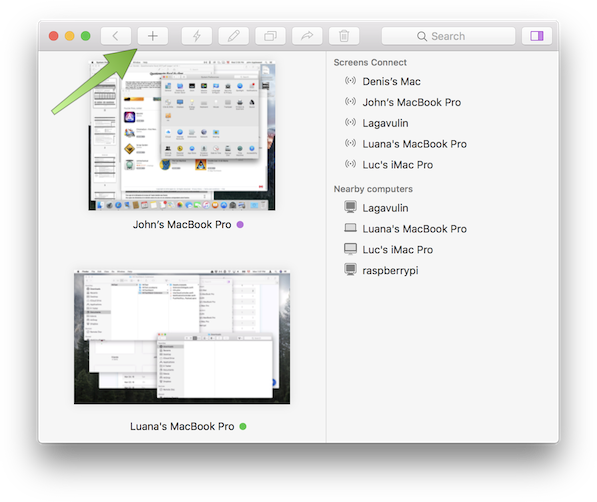
在下拉式選單中,選擇您想要連接的計算機,然後點擊繼續:
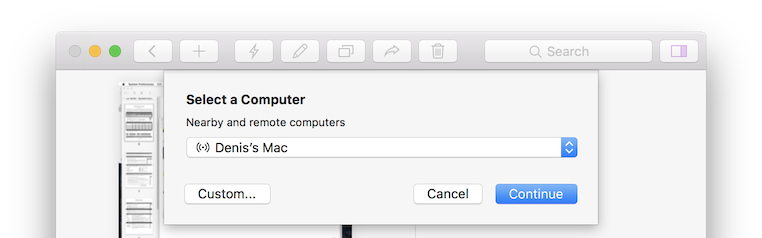
如果您想要連接的電腦不在清單中,請確保:
- 您的電腦 設定為遠端存取
- 如果您的電腦上已 安裝 Screens Connect,則您已使用 您的 Screens ID 登入
如果這不適用或您希望使用自訂 IP 位址或 URL 方案,請按一下 自訂... 手動建立新畫面。
當您從清單中選擇一台電腦時,Screens 將自動填入位址和連接埠欄位。如果在該電腦上安裝了 Screens Connect,則該資訊無法更改,因為它將由 Screens Connect 管理。
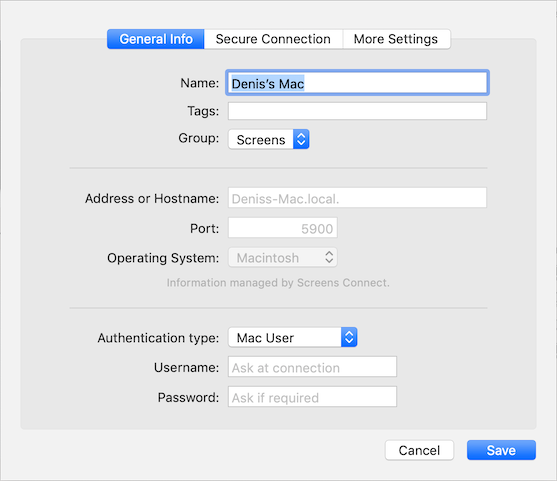
如果您選擇建立自訂螢幕,則可以輸入:
- 公有或私人 IP 位址
- 自訂 URL(例如:mymac.dyndns.org)
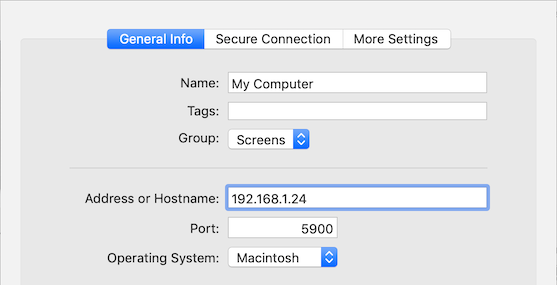
選擇適當的身份驗證類型:
- 蘋果
- Mac 用戶(推薦)
- Mac 訪客使用者(請參閱共享 Mac 會話)
- VNC 密碼(僅建議用於舊版 OS X)
- Windows、Linux、Raspberry Pi、其他
-VNC 密碼
- 無(不建議)
根據所選的驗證方法,輸入 Mac 使用者的遠端使用者帳戶的使用者名稱和密碼(請參閱使用 Screens 進行驗證)或在 PC 上的 VNC 伺服器設定中設定的 VNC 伺服器設定。
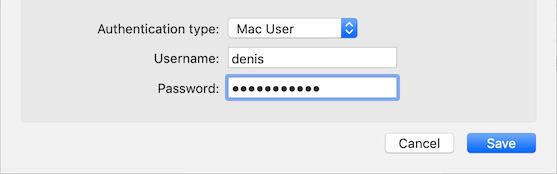
如果遠端電腦配置了安全連接,請按一下安全連接標籤並啟動啟用安全連接。輸入遠端登入(SSH)使用者帳戶的使用者名稱和密碼,或留空以使用常規資訊部分中的使用者名稱/密碼。
您也可以在此選擇 SSH 金鑰,而不必輸入使用者名稱/密碼對。
注意:如果您正在建立自訂畫面並啟用安全連接,請確保在「安全連接」部分中使用自訂 IP 位址或 URL。
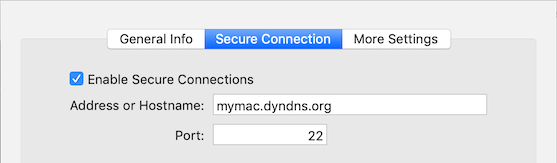
請參閱使用 Screens 自訂 URL 和連接埠 以了解更多資訊。
點擊更多設定並根據您的需求進行適當調整。
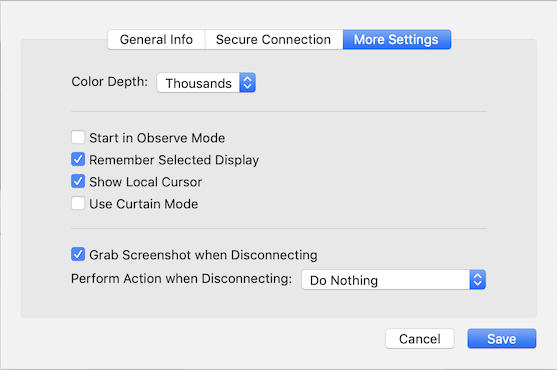
點選儲存。
雙擊您新建立的螢幕進行連線。
在 iOS 的 Screens 中建立新連線
重要:確保Screens 被允許存取您的本地網路。為了確保這一點,請開啟「設定」應用程式並瀏覽至「隱私權」>「本地網路」。應該允許Screens。如果沒有,只需打開存取權限。
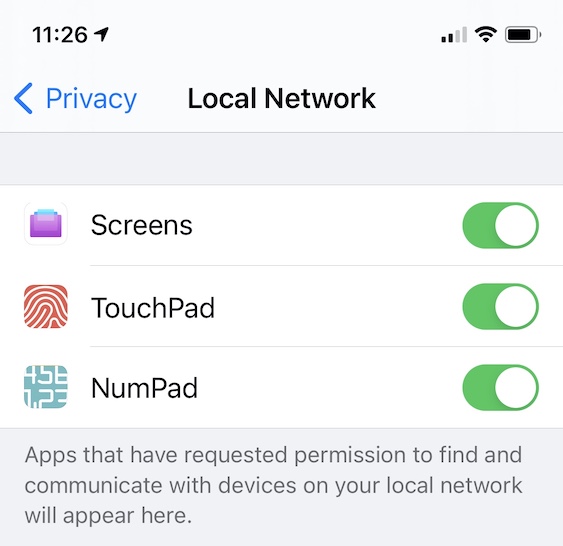
在 iOS 裝置上的 Screens 中,點選顯示器右上角的 按鈕,然後點選 新畫面。
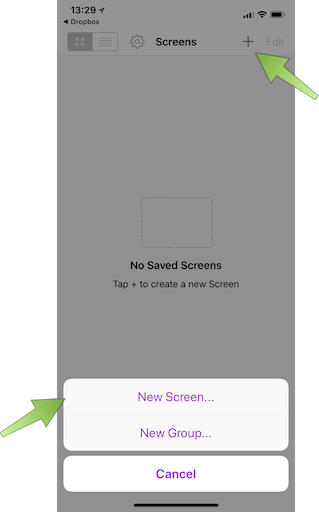
將出現本機網路上或透過 Screens Connect 可用的每台電腦的清單。點擊您想要為其建立新的已儲存畫面的電腦:
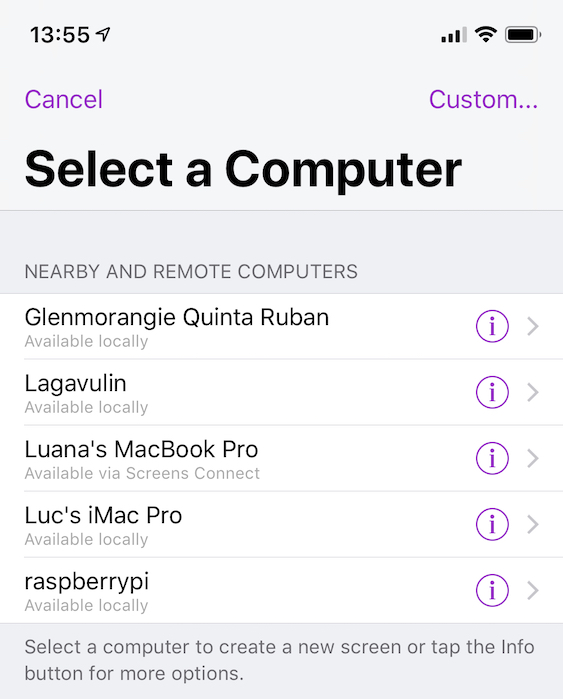
如果您想要連接的電腦不在清單中,請確保:
- 您的電腦 設定為遠端存取
- 如果您的電腦上已 安裝 Screens Connect,則您已使用 您的 Screens ID 登入
如果這不適用或您希望使用自訂 IP 位址或 URL 方案,請按一下 自訂... 手動建立新畫面。
當您從清單中選擇一台電腦時,Screens 將自動填入位址和連接埠欄位。如果在該電腦上安裝了 Screens Connect,則該資訊無法更改,因為它將由 Screens Connect 管理。
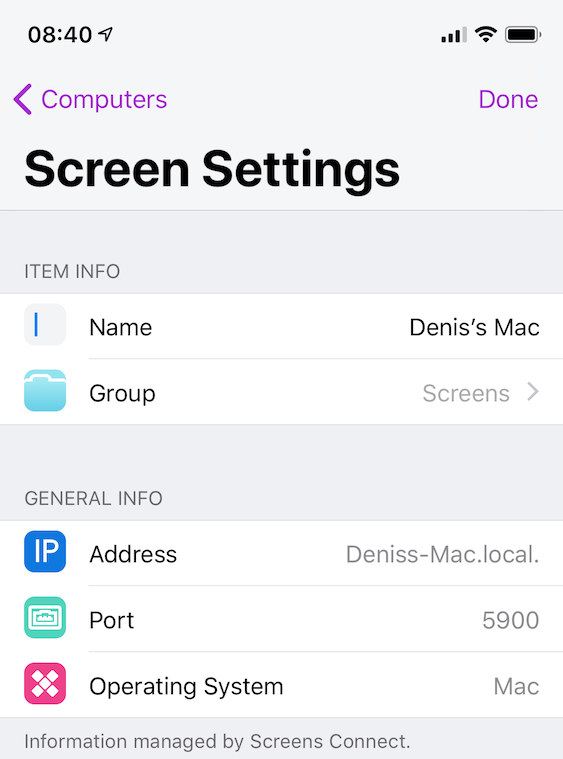
如果您選擇建立自訂螢幕,則可以輸入:
- 公有或私人 IP 位址
- 自訂 URL(例如:mymac.dyndns.org)
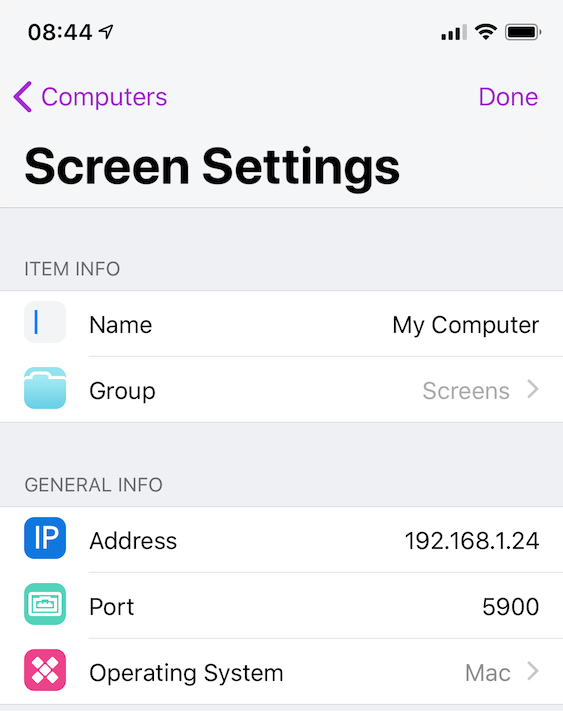
選擇適當的身份驗證類型:
- 蘋果
- Mac 用戶(推薦)
- Mac 訪客使用者(請參閱共享 Mac 會話)
- VNC 密碼(僅建議用於舊版 OS X)
- Windows、Linux、Raspberry Pi、其他
-VNC 密碼
- 無(不建議)
根據所選的驗證方法,輸入 Mac 使用者的遠端使用者帳戶的使用者名稱和密碼(請參閱使用 Screens 進行驗證)或在 PC 上的 VNC 伺服器設定中設定的 VNC 伺服器設定。
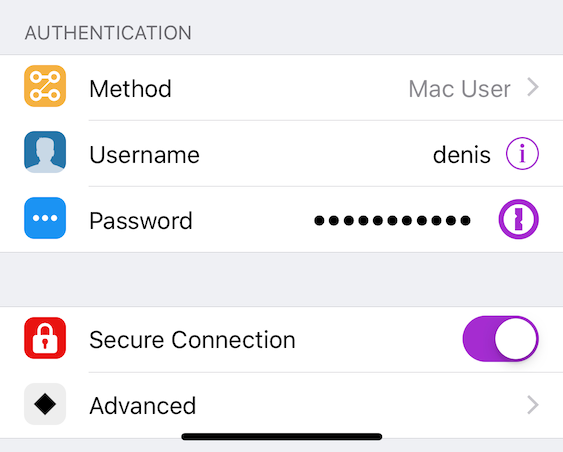
如果遠端電腦準備好進行安全連接,請啟用安全連接。點擊進階並輸入遠端登入(SSH)使用者帳戶的使用者名稱和密碼,或留空以使用常規資訊部分中的使用者名稱/密碼。
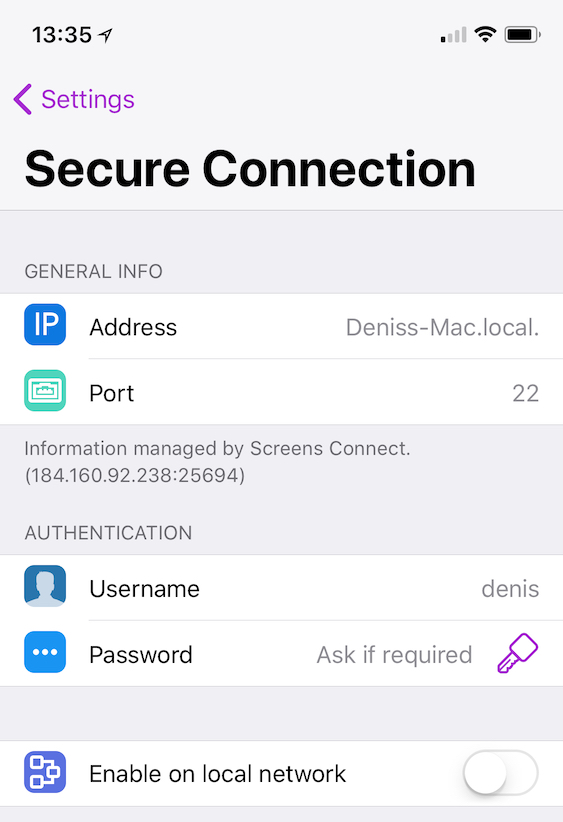
您也可以在此選擇 SSH 金鑰,而不必輸入使用者名稱/密碼對。
注意:如果您正在建立自訂畫面並啟用安全連接,請確保在「安全連接」部分中使用自訂 IP 位址或 URL。
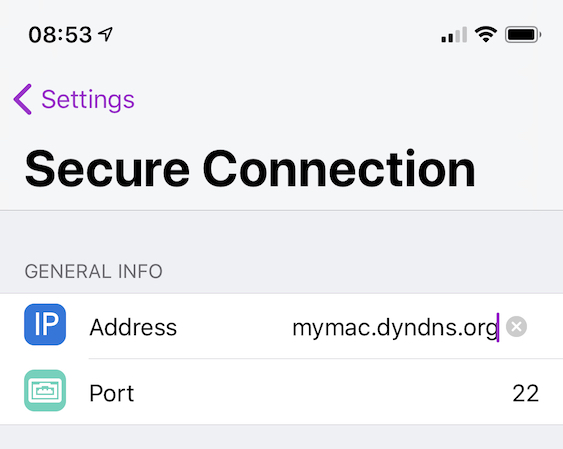
請參閱使用 Screens 自訂 URL 和連接埠 以了解更多資訊。
在顯示幕的左上角,點選設定。
點擊更多設定並根據您的需求進行適當調整。
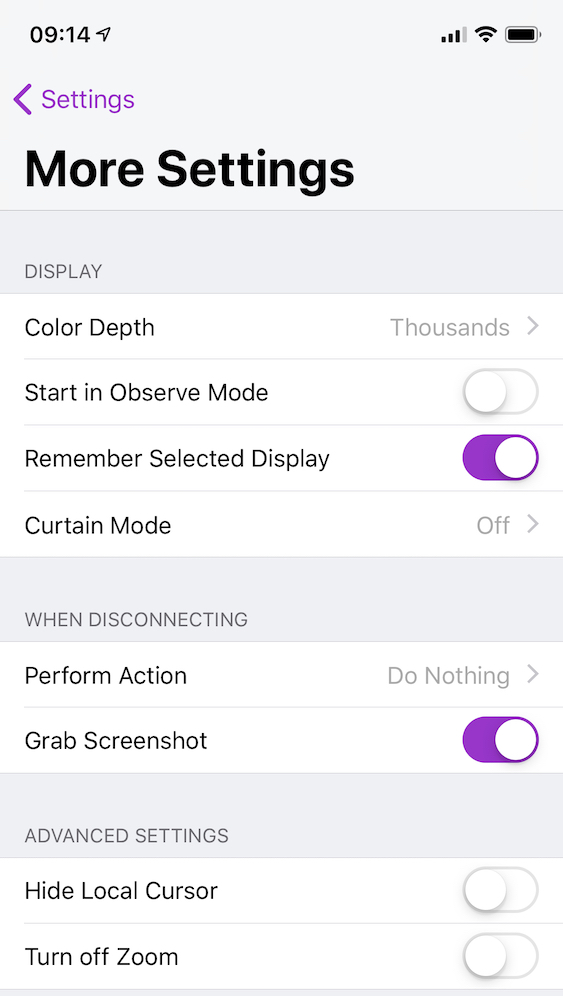
在顯示幕的左上角,點選設定。
在顯示幕的右上角,點選完成。
點選您新建立的畫面進行連線。
注意事項
透過 Bonjour 偵測本機電腦
為了讓 Screens 偵測到同一網路上的計算機,它要求電腦透過 Bonjour 協議廣播其存在。
預設情況下,macOS 支援此功能,大多數 Linux 發行版也支援此功能。對於 Windows,我們建議安裝 Screens Connect,這將在 Windows 上啟用 Bonjour。對於 Raspberry Pi,你可以按照這些說明啟用 Bonjour。
